Пакетное преобразование изображений работает с любым количеством файлов изображений и практически с любыми форматами изображений. Можно с уверенностью предположить, что если вы можете открыть файлы изображений в приложении Preview, вы можете экспортировать их в новый тип файла, включая GIF, ICNS, JPEG, JPEG-2000, BMP, значок Microsoft, OpenEXR, PDF, Photoshop PSD, PNG , SGI, TGA и TIFF.
Как конвертировать группу файлов изображений в новый формат с предварительным просмотром
Таким образом, преобразование больших групп файлов изображений в OS X очень просто, вот что вам нужно сделать:
- Из Finder выберите группу изображений и откройте их с помощью Preview, сделайте это либо путем непосредственного запуска файлов изображений, либо перетаскивания их в значок Preview Dock
- После того, как изображения открываются в режиме предварительного просмотра, щелкните в области предварительного просмотра с левой стороны, а затем выберите «Все», либо нажав Command + A, либо вытащив меню редактирования и выбрав этот параметр — вы должны выбрать все изображения для конвертации
- Выдвиньте меню «Файл» и выберите «Экспортировать выбранные изображения …».
- При желании создайте новую папку для конвертированных изображений для сохранения, иначе просто выберите пункт назначения для файлов, которые нужно сохранить
- Теперь выберите желаемый формат изображения для пакетной конвертации всех выбранных файлов изображений (вы можете Option-click, чтобы показать больше)
- Нажмите «Выбрать», чтобы сохранить и начать процесс преобразования.
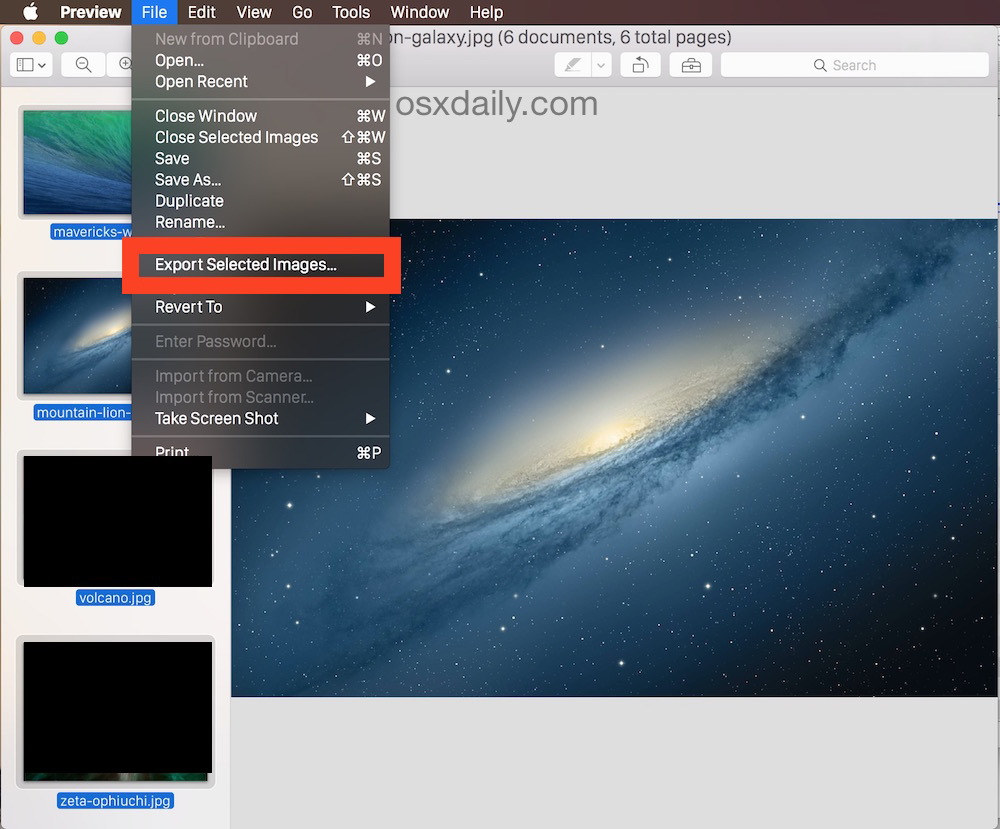
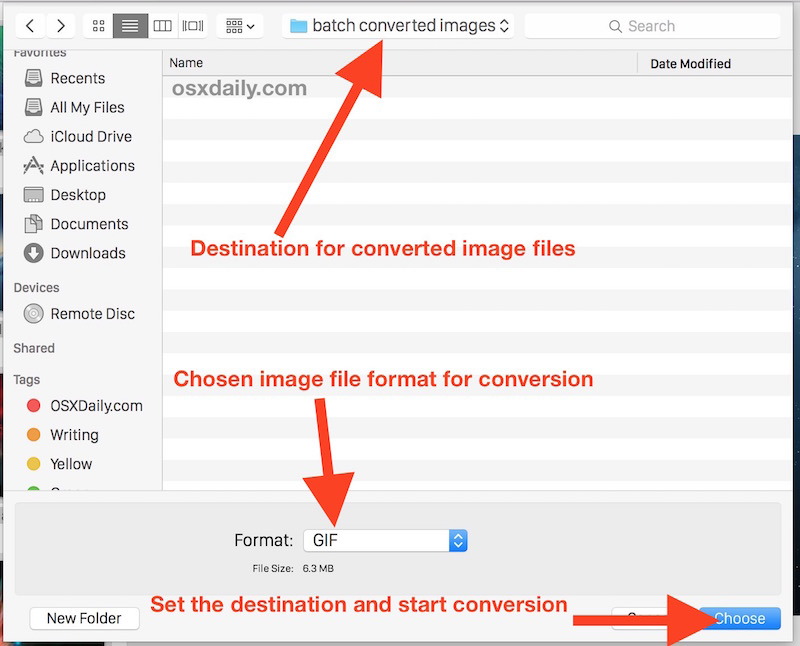
На снимках появится индикатор индикатора прогресса, позволяющий узнать, что происходит:
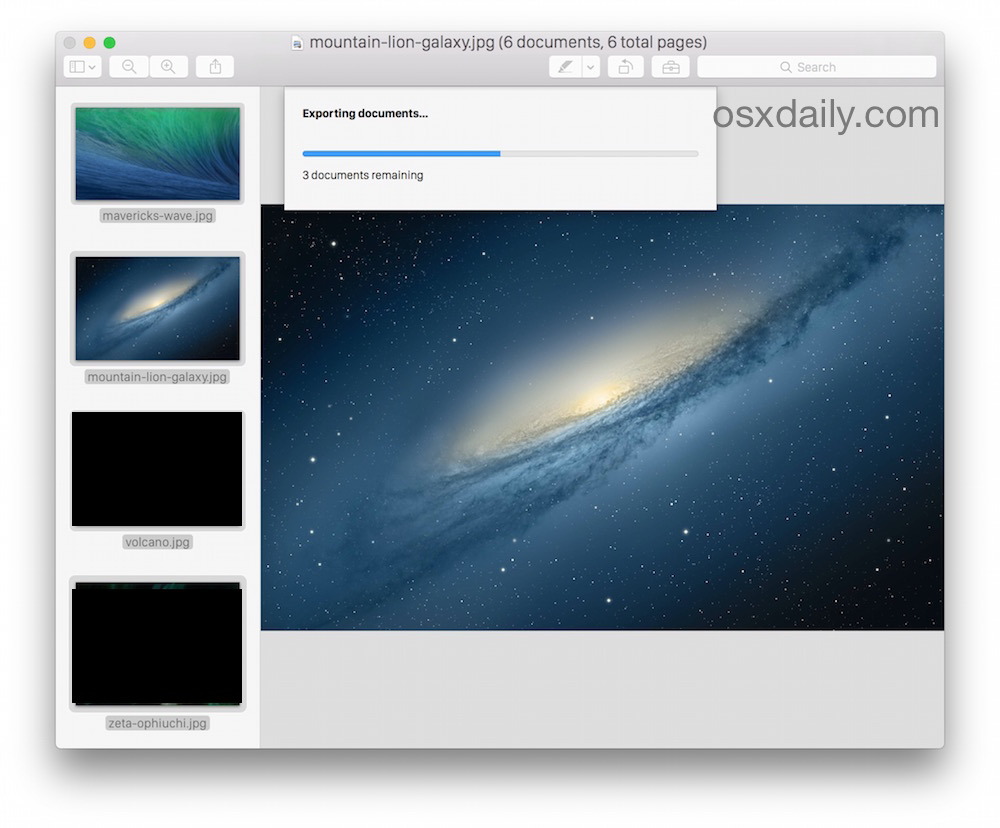
В зависимости от количества изображений, выбранных для преобразования, их разрешения — которые также могут быть изменены в одно и то же время, если это необходимо, и их форматов файлов, этот процесс может быть очень быстрым или несколько трудоемким. Пакетное преобразование файлов изображений обычно довольно быстрое, но в конечном итоге оно зависит от размера файлов изображений, выбранных форматов и скорости работы Mac.
Как уже упоминалось, функция Bulk Export Images в Preview поддерживается во всех версиях OS X, включая OS X Yosemite, OS X Mavericks, Mountain Lion, вы называете это. Интерфейс может выглядеть немного по-разному в зависимости от версии системного программного обеспечения на Mac.
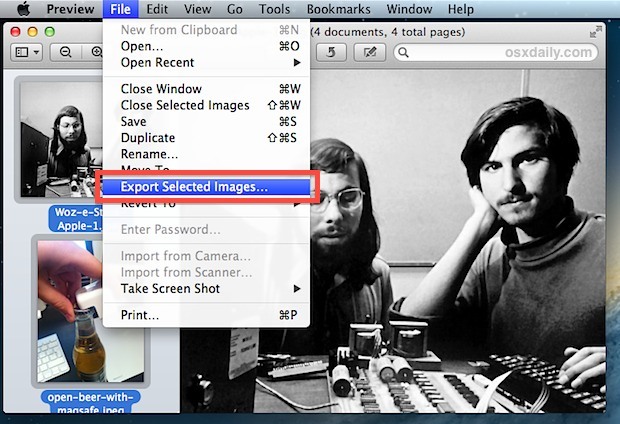
Видео ниже просматривает процесс преобразования типа группового файла с помощью Preview, с помощью выбора файлов JPG и сохранения их в новой папке в виде PNG. Как вы можете заметить в видео, исходные файлы JPG остаются неповрежденными в течение всего этого процесса.
Возможность конвертировать один файл изображения существует уже довольно долгое время, и это не должно быть загадкой для тех, кто раньше использовал предварительный просмотр, но способность групповой конверсии ограничивается более новыми версиями приложения в OS X.
Если вы будете следовать за нами в OSXDaily с регулярностью, вы, вероятно, знаете, что недавно мы показали, как выполнять преобразования изображений из командной строки с помощью инструмента sips, но использование GUI и Preview намного проще для большинства пользователей и будет иметь более широкое обращение.










